Bureau virtuel De quoi s’agit-il, à quoi sert-il et comment fonctionne-t-il?

Avez-vous entendu parler des bureaux virtuels ? Avez-vous déjà vu sur l’ordinateur de quelqu’un comment, en quelques clics, il aurait un autre type de bureau avec d’autres programmes en cours d’utilisation?
Il s’agit précisément d’un bureau virtuel, un espace de travail avec des ressources spécifiques que vous choisissez d’être disponible ici et uniquement ici. C’est un concept connu et conçu et utilisé depuis longtemps, mais avec Windows 10, il devient pleinement accessible afin que tout utilisateur, sans compétences informatiques avancées, puisse en profiter.
Si vous souhaitez approfondir le concept et découvrir tout ce qui peut être réalisé avec lui, continuez à lire cet article car nous allons tout vous dire et, en plus, nous vous apprendrons à les créer vous-même .
Que sont les bureaux virtuels et comment fonctionnent-ils?
Un bureau virtuel est un espace créé sur notre ordinateur qui comprend toutes sortes d’éléments logiciels, de sorte que nous émulons un bureau différent du nôtre. C’est, en plus d’ avoir certains programmes installés et exécutant un système d’exploitation X , nous pouvons créer une autre version de notre ordinateur dans laquelle nous travaillons avec un autre système d’exploitation et dans laquelle nous n’avons que quelques programmes installés.
Ce serait quelque chose comme avoir un ordinateur différent à utiliser au moment qui nous convient le mieux . Par exemple, nous pouvons avoir un bureau de travail sur Linux, un bureau pour enfants dans lequel nous ne plaçons que des ressources didactiques et éducatives pour les plus petits, etc.
Ce qui se passe, c’est que cela se produit sur un seul ordinateur , c’est-à-dire que tout se passe à l’intérieur de votre ordinateur. L’appareil, c’est-à-dire le physique, est exactement le même. Cependant, à l’ intérieur, nous pouvons faire quelque chose comme démarrer différentes sessions , comme si nous entrions dans différents ordinateurs, chacun avec ses produits installés.
Lorsque vous choisissez un bureau virtuel, vous avez accès à certains programmes et contenus . Si vous passez à un autre, ce qui précède ne sera plus disponible et vous trouverez ce que vous aviez installé sur ce deuxième bureau.
Ainsi, vous pouvez aller concevoir des bureaux en fonction de vos différents besoins , y compris, pour chacun d’eux, le moins possible.
Mieux encore, il s’agit d’une ressource largement utilisée qui peut être utilisée sur tous les ordinateurs. Cependant, avec Windows 10, le système d’exploitation par excellence. En fait, c’est une fonctionnalité pour que se mettre au travail avec des bureaux virtuels soit très simple (on le voit à la fin).

Quels avantages et avantages l’utilisation des bureaux virtuels nous offre-t-elle pour un usage personnel ou professionnel?
Comme vous pouvez l’imaginer, il y a beaucoup à faire pour avoir cette ressource, car elle offre des avantages de toutes sortes. Voyons voir.
À la maison
- La charge visuelle des éléments trouvés sur l’ordinateur est beaucoup plus faible.
- L’ apprentissage est plus facile .
- Nous ne sommes pas confus au sujet des programmes .
- Nous ne pouvons pas non plus soumettre un contenu erroné par erreur.
- Nous utilisons le système d’exploitation le plus adapté aux actions que nous devons effectuer.
- Nous avons des éléments adaptés à chaque personne , plafonnant l’utilisation de contenus ou de logiciels inappropriés, par exemple, pour les enfants.
- Nous avons «plusieurs ordinateurs» dans un petit espace.
- Les bureaux virtuels représentent également une économie économique, car il n’est pas nécessaire d’acheter un ordinateur pour chaque membre de la famille.
- Le télétravail peut être beaucoup plus pratique et simple .
Hors de la sphère domestique
- Une équipe peut être utilisée, à différents postes, par plusieurs travailleurs aux fonctions très différentes.
- La vie privée de chacun sera plus grande.
- Nous n’aurons accès qu’à des programmes spécifiques pour mener à bien nos travaux.
- Nous pouvons avoir des bureaux pour les clients pendant les heures de bureau et pour les travailleurs (par exemple, avec des logiciels de maintenance, des CRM, des ERP, etc.). Cela peut être très utile, par exemple, dans les magasins d’appels ou les bibliothèques.
- Cela implique un investissement minime car davantage de personnes peuvent utiliser le même équipement .
- La dépense sera également moindre en termes de licences puisque les programmes partagés sur le même ordinateur n’en utiliseront qu’une.
- Les erreurs de l’utilisateur en termes d’utilisation du logiciel et du contenu seront minimes .
- Le passage du bureau au bureau est très rapide , ce qui signifie que nous n’investissons pas de temps dans le démarrage de l’un ou des autres ordinateurs; Chaque seconde est de l’argent dans une entreprise! De plus, cela nous permet de ne pas gêner le rythme de travail (idéal, par exemple, dans les académies, où chaque étudiant aura besoin d’un bureau spécifique juste pendant son temps de cours).
Quelle est la différence entre VDI (virtualisation de bureau) et un bureau virtuel?

Sa définition pourrait nous faire croire qu’il s’agit, à tout le moins, de technologies très similaires que nous pourrions utiliser alternativement. Cependant, ce n’est pas du tout le cas.
Nous avons déjà vu qu’avec un bureau virtuel, nous essayons de créer une expérience d’utilisation d’un deuxième système d’exploitation sur notre ordinateur comprenant toutes sortes de logiciels que nous associons en même temps (bureau pour enfants, bureau de travail, bureau de formation, bureau de formation. loisir…).
Le système de virtualisation d’un bureau non seulement ne le fait pas, mais il sépare le matériel de l’environnement. Ainsi, nous ne pouvons interagir qu’avec un seul système d’exploitation, en démarrant le bureau dans un centre de données où il a été stocké.
«MISE À JOUR
Voulez-vous savoir quelles sont les nouvelles tendances en matière de virtualisation de bureau et comment personnaliser dans Windows 10?
ENTREZ ICI
et découvrez comment le faire
FACILE et RAPIDE
»
On peut dire qu’il est un environnement de travail identique à un ordinateur de bureau, que nous remplissons avec le logiciel qui est d’intérêt pour nous, et qu’il est stocké dans le nuage et non sur notre disque, étant accessible , donc depuis tout ordinateur (y compris le plus lumineux).
Nous pouvons en déduire que ceux-ci, bien sûr, sont utiles dans les deux cas. Alors que le bureau virtuel est idéal pour effectuer des actions qui nécessitent un OS et des éléments logiciels très spécifiques. Le VDI sera idéal si vous recherchez un contrôle centralisé des services proposés, afin que ceux-ci soient disponibles partout.
Comment créer et personnaliser des bureaux virtuels dans Windows 10?
Maintenant vient la chose importante: comment créer des bureaux virtuels . Vous serez surpris de savoir que c’est beaucoup plus simple qu’il n’y paraît puisque Microsoft a conçu cette fonction spécifique pour Windows 10. Et pas seulement la création, leur modification est également facile et rapide, ce qui signifie que, sans aucun doute, , nous vous encourageons, au moins, à les essayer.
Créer un bureau virtuel

Nous allons commencer par les bases, qui consiste à créer un bureau. Pour cela:
- Appuyez sur les touches » Tab » et » Windows » en même temps .
- Il ne vous reste plus qu’à chercher l’option » Ajouter un bureau «. Cela change avec les différentes mises à jour de Windows, mais il se trouve généralement dans la zone supérieure (sur les applications que vous avez ouvertes) ou dans un coin inférieur.
- Vous verrez que dans la partie supérieure, il y a deux petites fenêtres qui correspondent aux deux bureaux que vous aurez maintenant. Le premier comprendra tout ce que vous aviez ouvert et le second sera vide, car ce sera le bureau que vous venez de créer. Ici, vous verrez que vous pouvez continuer à créer autant de bureaux virtuels que vous le souhaitez en cliquant simplement à nouveau sur » Nouveau bureau » dans la zone supérieure.
Un autre moyen plus rapide de le faire, si vous faites partie de ceux qui utilisent des raccourcis, est d’appuyer sur le combo » Windows » + » Ctrl » + » D «. Vous vous y retrouverez automatiquement.
Changer de bureau
Dans ce cas, ce que vous devez faire est:
- Accédez à la vue des tâches depuis » Windows » + » Tab » ou en cliquant sur le bouton de la vue des tâches dans la barre de démarrage.
- Cliquez maintenant sur le bureau vers lequel vous souhaitez vous déplacer . Ceux-ci sont situés au-dessus, en miniature.
Une autre méthode consiste à utiliser le raccourci » Windows » + » Ctrl » + » Flèche gauche / droite «.
Déplacer des applications d’un bureau à un autre
Si vous souhaitez fournir des applications sur le nouveau bureau:
- Ouvrez l’application pour laquelle vous souhaitez changer de bureau.
- Ouvrez maintenant la vue des tâches en cliquant sur son bouton correspondant dans la barre de démarrage. Vous pouvez le faire à la fois avec l’icône correspondante située sur la barre de démarrage et avec le raccourci » Windows » + » Tab «.
- Cliquez et maintenez dans la vue de l’application .
- Faites glisser vers la fenêtre du bureau où vous souhaitez l’intégrer.
Ordinateurs de bureau clairs
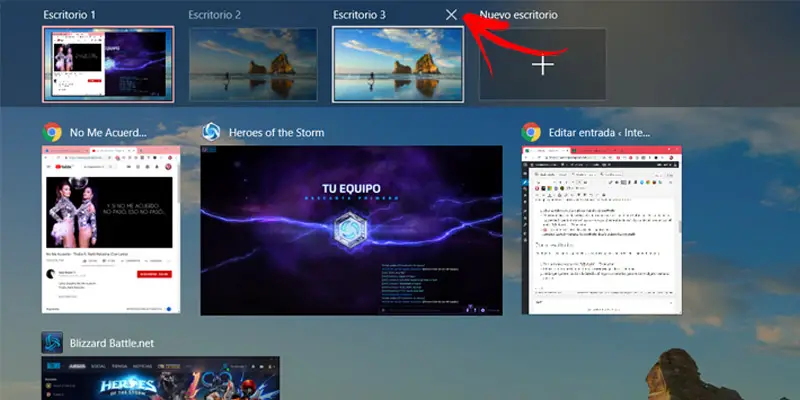
Enfin, si vous considérez que vous n’allez pas l’utiliser, vous pouvez les supprimer comme suit:
- Accédez à la vue des tâches avec » Windows » + » Tab «.
- Survolez la vignette du bureau que vous souhaitez supprimer.
- Vous verrez que la croix caractéristique apparaît, en haut à droite, pour fermer n’importe quelle fenêtre; appuyez dessus .
Si vous avez des questions, laissez-les dans les commentaires, nous vous répondrons dans les plus brefs délais, et cela sera également d’une grande aide pour plus de membres de la communauté. Je vous remercie!


